Чем открыть файлы формата RVF на компьютере
Чаще всего пользователи даже и не знают о расширении RVF, до тех пор пока не возникнет необходимость в открытии этого редкого вида файлов. Не сразу разберёшься, что это за файл и для чего он нужен. Стандартные программы его не открывают, ни текстовые, ни графические. А если и могут, то не все будет правильно отображено. В этой статье мы расскажем об этом формате и программах, которые могут прочитать этот редкий формат файлов.
Содержание:
Что представляет файл формата RVF
Первый вариант: TRichView
Второй вариант: AM-Notebook
Третий вариант: Стандартные текстовые редакторы
Что представляет файл формата RVF
Первый вариант: TRichView
Второй вариант: AM-Notebook
Третий вариант: Стандартные текстовые редакторы
Что представляет файл формата RVF
Файлы формата RVF используются в процессе разработки таких языков программирования, как C++ и Delphi. Именно для этих языков программирования нужен такой текстовый редактор, который открывает файлы содержащие: текст, двоичные данные, графику, таблицы. Мы подобрали три программы, которые помогут вам просмотреть данный тип файлов, а начнем мы с TRichView.
Первый вариант: TRichView
Данная программа сильно отличается от привычных нам приложений. Дело в том, что это набор различных файлов, которые предназначены для открытия их через среду разработки. Данные файлы предназначаются для компиляции их в будущем с программным обеспечением для полноценной программы в дальнейшем. Процесс сложный и требует пошаговых инструкций, которые мы вам предоставим.
Этап 1: Загрузка TRichView
В начале мы загрузим весь пакет файлов на компьютер. Загружать файлы будем с официального сайта, но мы будем закачивать пробную версию, так она доступна для скачивания бесплатно. Пробной версии нам будет достаточно, чтобы разобраться с этим программным обеспечением.
Скачать компоненты с официального сайта TRichView
1. В начале зайдите на сайт по ссылке выше и кликните по кнопке «Загрузить».
2. На странице вы можете ознакомиться с различными сборка и, которые предназначены для разных языков программирования. Наиболее простой в установке будет сборка Delphi, поэтому выбираем её.
3. Ждём загрузки исполняемого файла.
Этап 2: Инсталляция среды разработки
Скачанный exe файл установить не получиться, так как для его работы требуется среда разработки с включенными файлами языка программирования. В нашем примере мы будем использовать Embarcadero RAD Studio 10.3 Delphi.
Скачать Embarcadero RAD Studio с официального сайта
1. Зайдите на сайт по ссылке, которая указана выше.
2. Выберите любой из предложенных вариантов C++ Builder или Delphi и кликните по кнопке «Попробуйте бесплатно».
3. Далее зарегистрируйтесь на сайте для создания аккаунта, введя свой адрес электронной почты, на который скинут ключ активации Embarcadero RAD Studio.
4. После скачивания, начинайте установку. В процессе установки отобразится окно с выбором компонентов для скачивания. Нам потребуется выбрать C++ Builder или Delphi для 32-х или 64-х разрядной версии Windows. Это файлы языков программирования.
При первом запуске Embarcadero RAD Studio потребуется ввести лицензионный ключ, который вы получите на электронную почту.
Этап 3: Инсталляция TRichView
Процедура установки TRichView подобна, как и для всего остального софта, за исключением одного момента в конце процесса потребуется связать программу со средой разработки. Следуйте дальнейшей инструкции.
1. Откройте папку, в которую вы установили TRichView и переместитесь в папку «Setup».
2. Запустите файл «IDEInstall».
3. В появившемся окне выберите «TRichViewTrial.iide».
4. Выделите кружком «Install or modify» и жмите «Next».
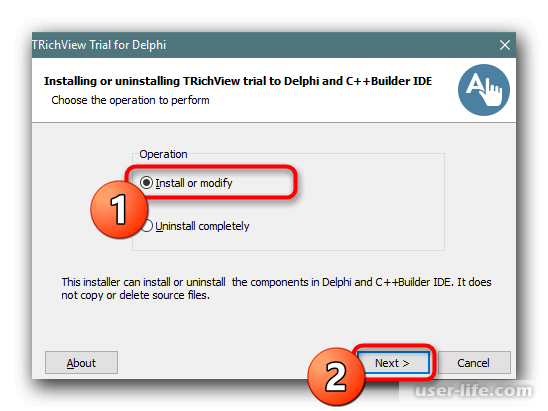
5. Отметьте галкой среду разработки, которую мы ранее установили и жмите «Install».
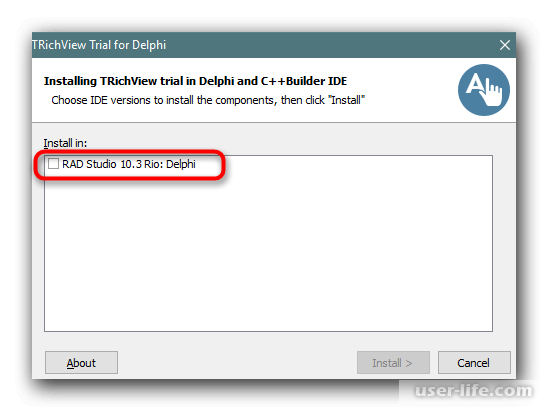
Этап 4: Запустить и открыть RVF-файл
На этом мы закончили установку программного обеспечения для открытия файлов RVF. Далее потребуется пройти пред настройку для этого программного обеспечения.
1. Пройдите по следующему пути «TrichView» - - > «Demos» - - > «Editors» - - > «Editor 2» и запустите файл «REditor.exe».
2. Данный текстовый редактор является исходным кодом. Он может использоваться для наших целей, но требуется скомпилировать.
3. Чтобы начать процесс компиляции, жмите на пиктограмму зелёного треугольника.
4. Заканчивается процесс компиляции.
5. Текстовый редактор запустится автоматически.
6. Откройте требуемый документ нажав по пиктограмме жёлтой папки.
7. В эксплорере запустите файл с расширением RVF.
8. Можете видеть содержимое файла.
9. После компиляции у вас будет программа, которую можно запустить без дополнительного программного обеспечения.
10. Открытие программы будет производиться без проблем.
Вы могли заметить, что для просмотра и редактирования файлов формата RVF требуется приложить немало усилий. Это связано с тем, что этот тип файлов не предназначен для использования обычными пользователями.
Второй вариант: AM-Notebook
AM-Notebook – программа для работы с заметками, может помочь создать расписание, может открывать текстовые файлы и графические форматы. Хотя программа не нацелена на редактирование и просмотр нашего формата, но все же, она может помочь.
Загрузить AM-Notebook с официального сайта
1. Загрузите AM-Notebook, ссылку мы предоставили выше.
2. Создайте новую заметку, нажав по кнопке создания новой заметки.
3. Присвойте новой заметке имя и цвет.
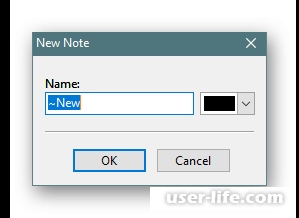
4. Переместите наш файл с редким форматом в область программы.
5. Наш файл откроется в этой программе.
Программа AM-Notebook не является редактором этого формата, она только осуществляет просмотр, сохранить изменения не получиться.
Способ 3: Стандартные текстовые редакторы
Если вы уже пробовали открывать файлы RFV другими текстовыми редакторами, то могли заметить, что латинские символы отображаются нормально, а вот с кириллицей проблемы. Поэтому мы не можем рекомендовать другие текстовые редакторы для просмотра нашего формата, но такой вариант тоже можно использовать.
1. Клацнете по нашему формату правой кнопкой мыши и нажмите «Открыть с помощью».

2. В появившемся списке выберите Блокнот или WordPad и жмите ОК.
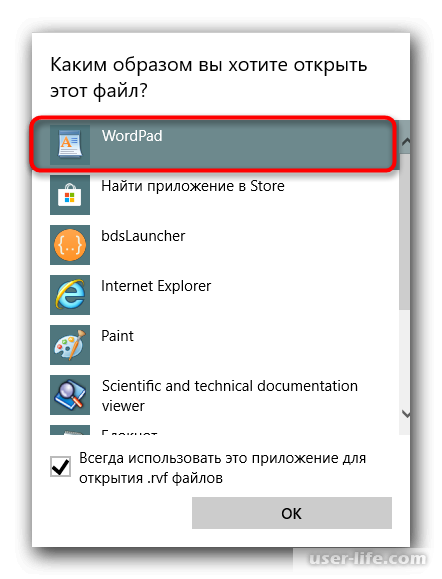
3. Часть символов может иметь непонятное происхождение и написание, а далее пойдёт понятный текст на латинице.
Мы рассмотрели три варианта для просмотра файлов формата RVF на компьютере. Первый вариант наиболее сложный, но позволяет не только просматривать файлы, но и редактировать. Второй вариант подходит, только для просмотра. А третий, вообще сложно назвать подходящим вариантом, так как при отображении файла вы будете видеть много неразборчивых символов.
Рейтинг:
(голосов:1)
Предыдущая статья: Как обновить драйвера видеокарты AMD Radeon
Следующая статья: Как посмотреть параметры компьютера на Windows 10
Следующая статья: Как посмотреть параметры компьютера на Windows 10
Не пропустите похожие инструкции:
Популярное
Авторизация






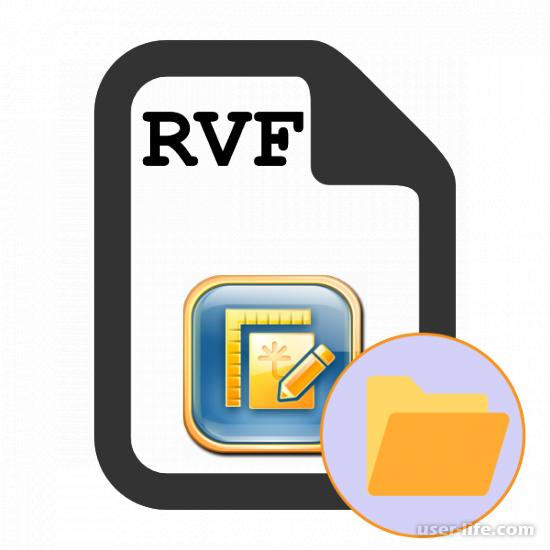
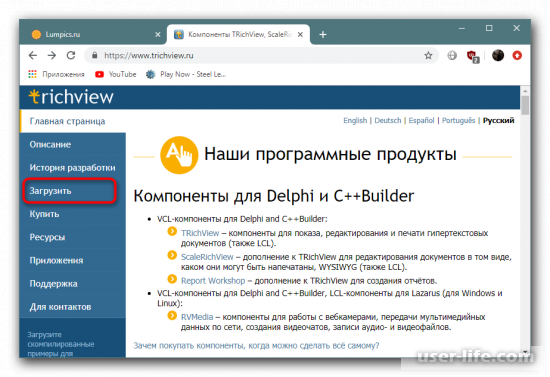
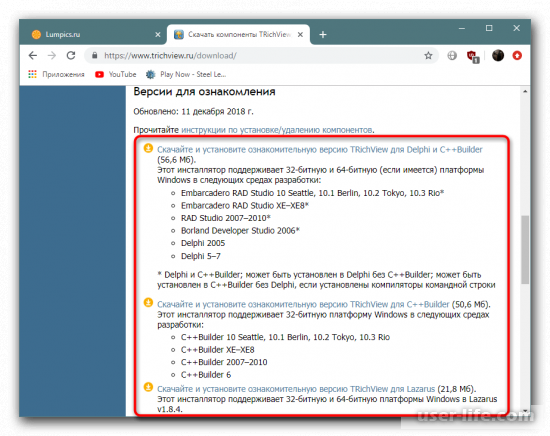
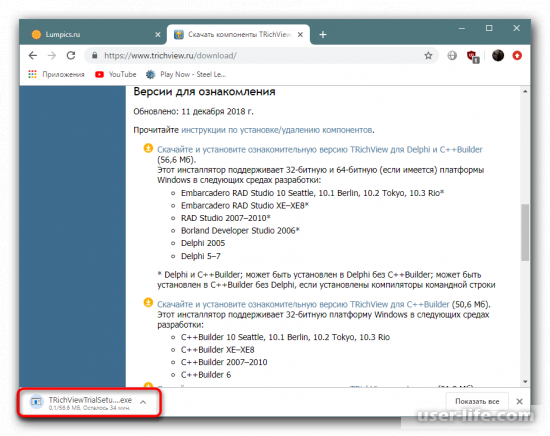
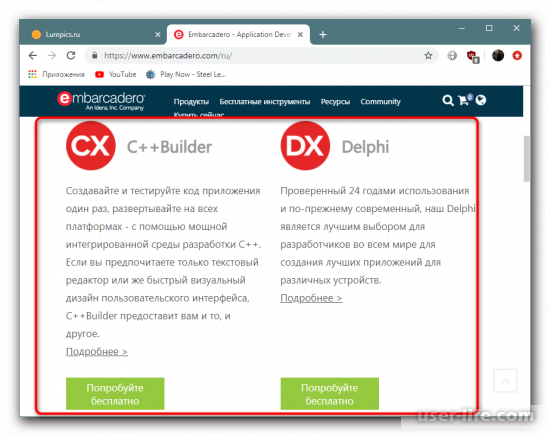
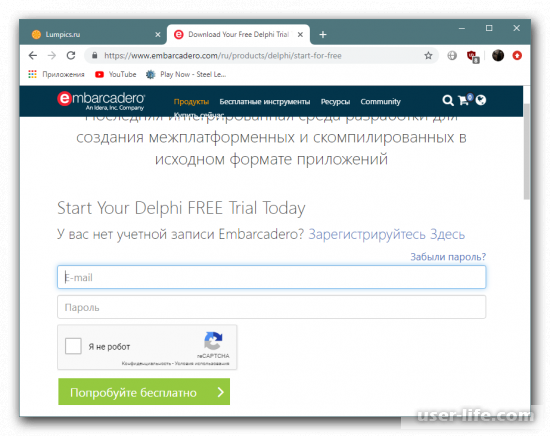
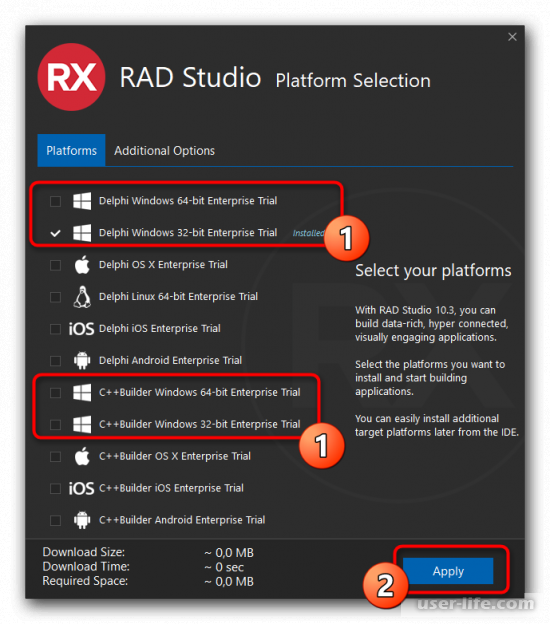
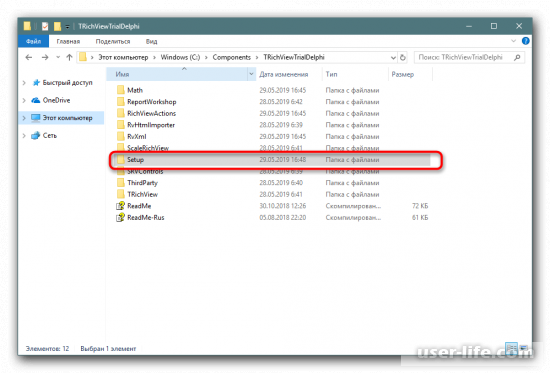
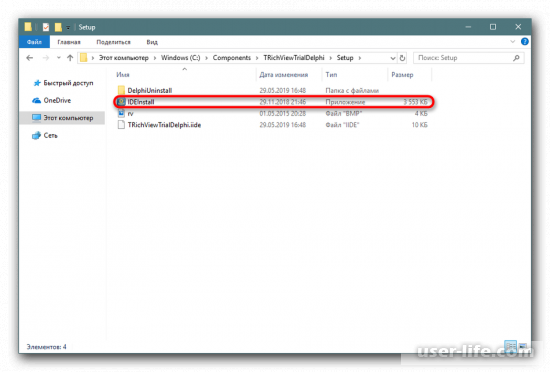
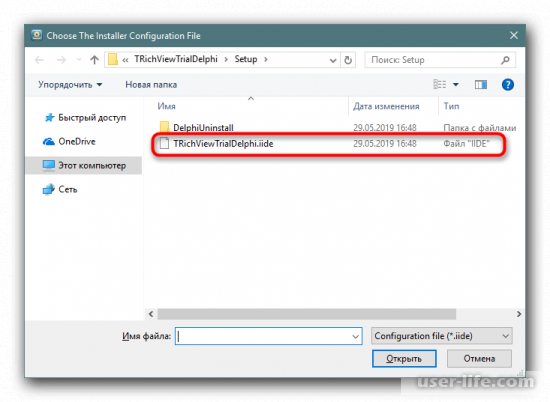
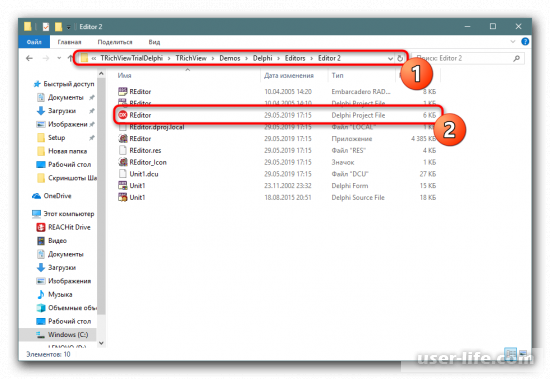
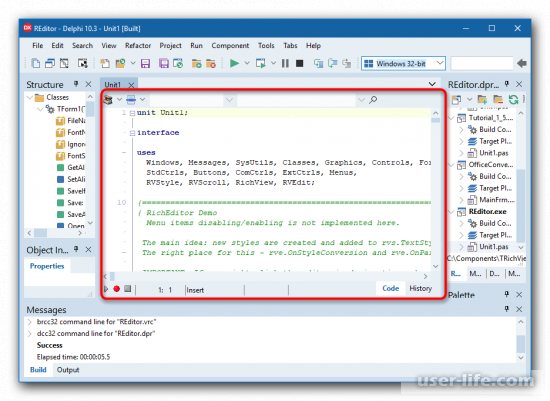
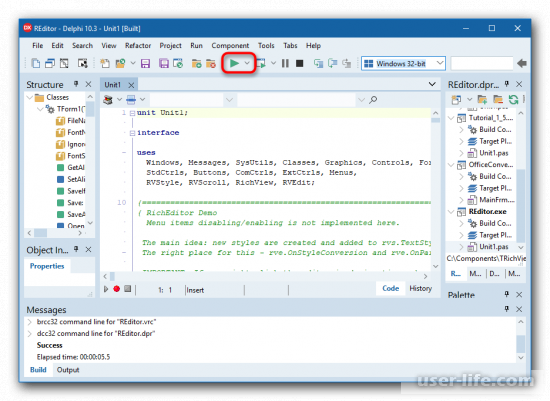
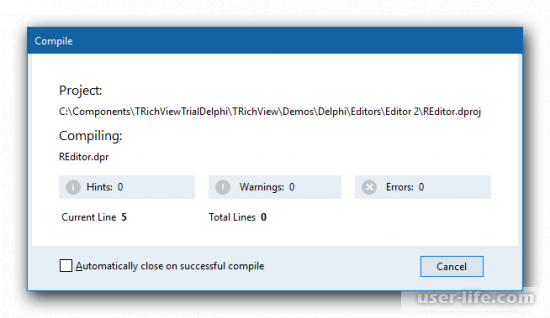
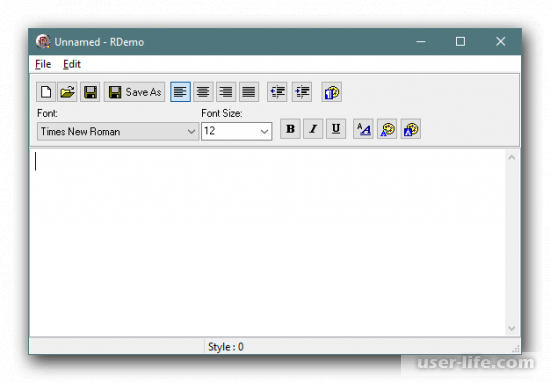
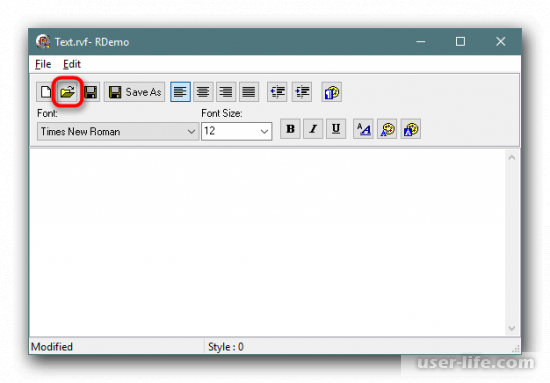
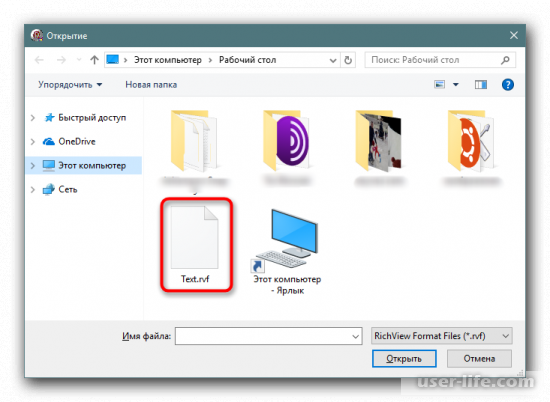
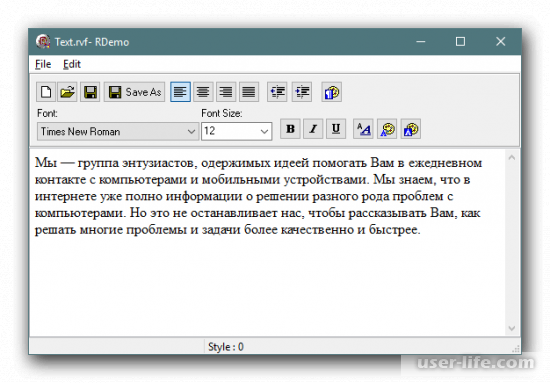
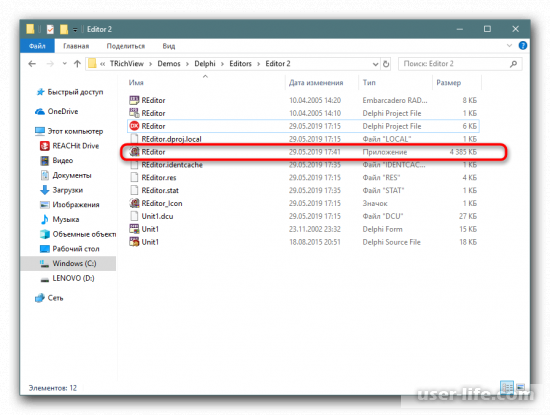
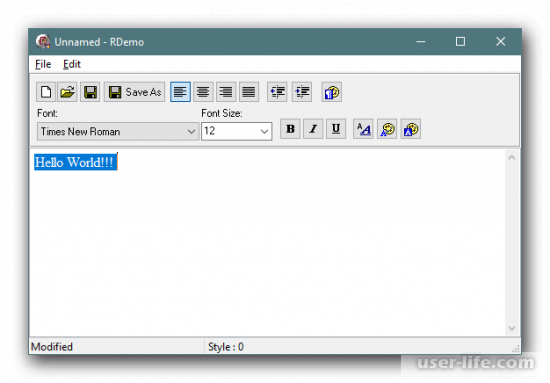
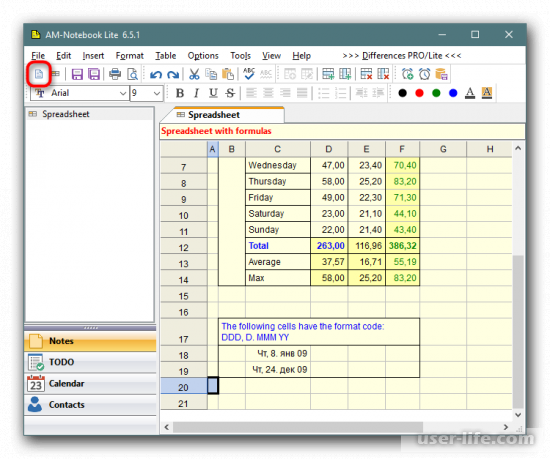
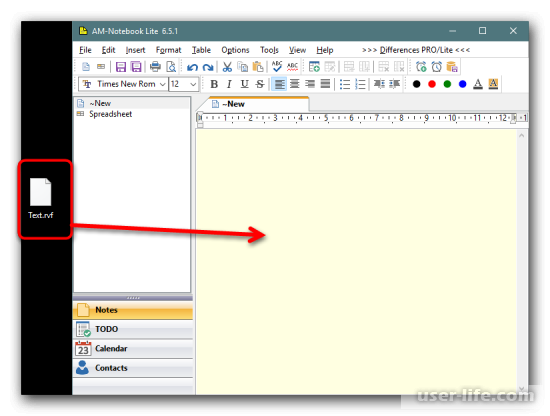
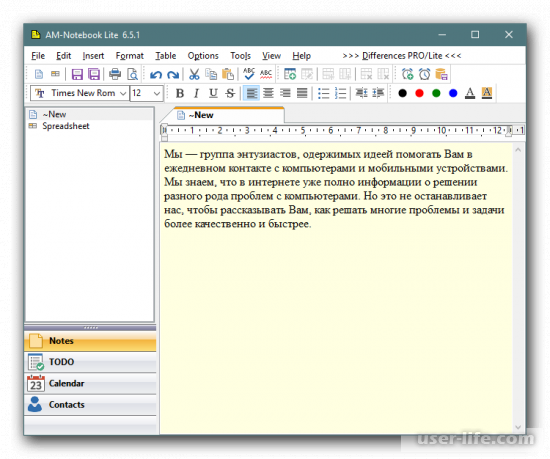
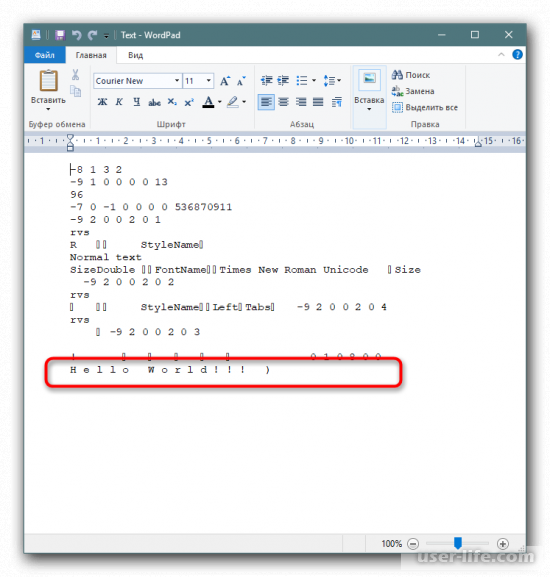

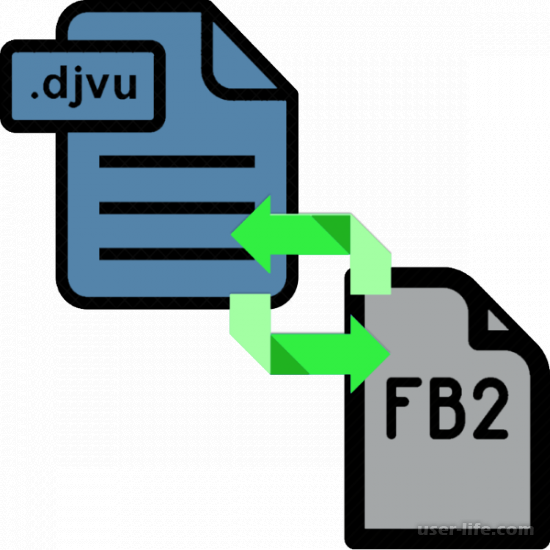



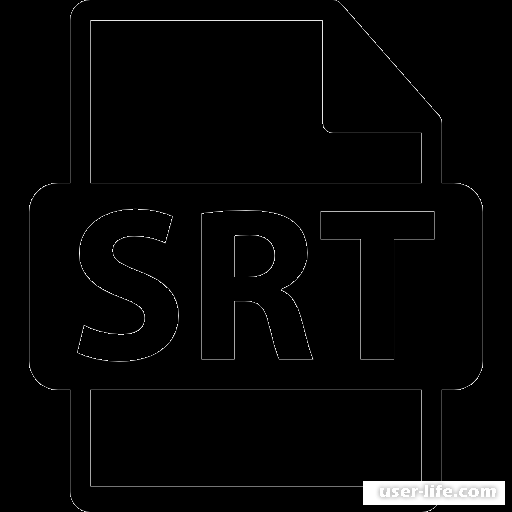
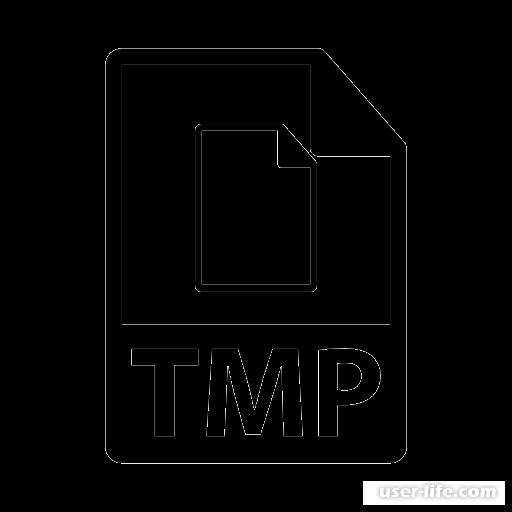



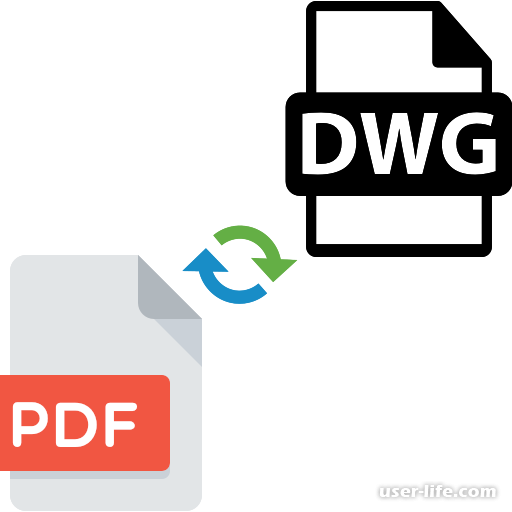
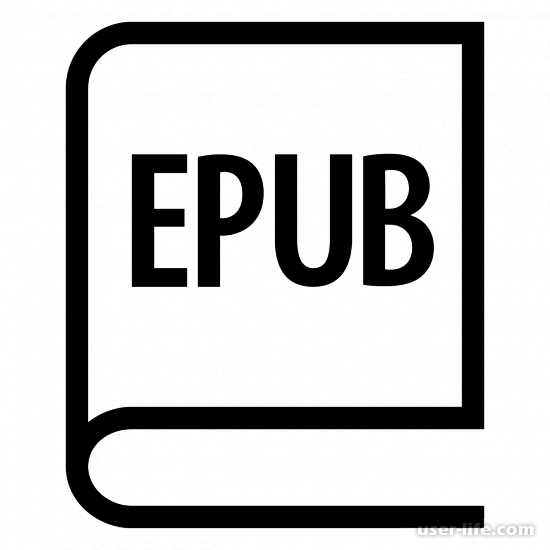

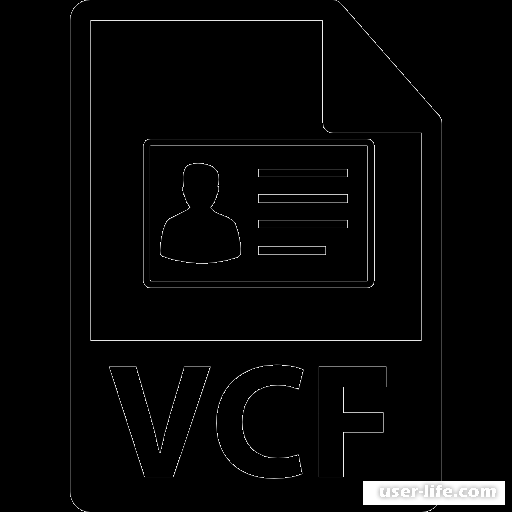

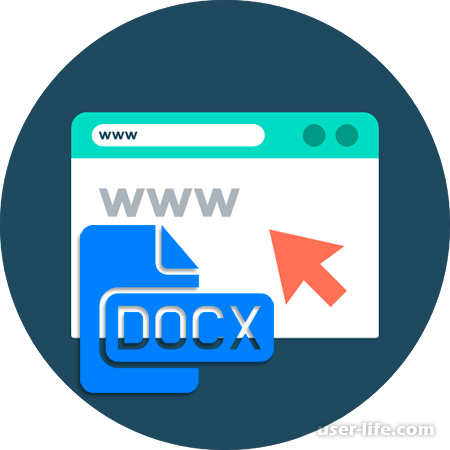

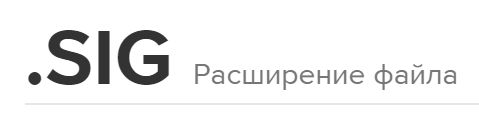








Добавить комментарий!